WordPress:空白白页(WordPress白屏错误)
如何修复WordPress白屏错误(WSOD)
WordPress是最受欢迎的网站构建工具之一。由于其众多功能,您可能会偶尔遇到问题。网站出现白页错误的原因有很多,您可能会看到错误信息,也可能看不到错误信息。 如果您遇到WordPress空白白页,可能是由多种原因造成的,包括:
- 第三方插件
- WordPress插件
- PHP进程
- WordPress主题
有许多简单的方法可以解决此问题(例如禁用所有插件并重置主题)。以下是修复您网站上空白白页的最常见方法。
- 禁用WordPress插件
- 更改WordPress主题
- 清除缓存
- 启用调试模式
- 增加PHP内存限制
- 总结
重要提醒: 在对您的网站进行任何重大更改之前,强烈建议您确保拥有或创建并下载当前的备份,以便在对网站进行任何修改之前进行保护。
请参阅《如何备份您的WordPress网站(博客)》以获取创建WordPress网站备份的完整逐步指南。Jetpack还可以让您快速恢复或下载特定时间点的备份。查看Jetpack - 备份和恢复以了解更多关于Jetpack的工作原理。 您可以在我们的博客《3个最常见的WordPress问题及其解决方案》中查看其他常见的WordPress解决方案。
第一步:禁用WordPress插件
这将指导您如何排查并禁用WordPress插件以解决空白白页问题。 注意:Bluehost提供两种帐户管理界面选项;我们的原始“Rock”控制面板和“帐户管理器”,这是一个为简化而设计的更新控制面板。虽然管理选项在不同界面之间通常是相同的,但某些设置的位置可能会有所不同。请参阅《帐户管理器与Bluerock的比较》以确定应遵循的步骤。
帐户管理器
- 从侧边导航中单击托管选项卡。
- 在网站选项卡下选择您需要排查的网站。
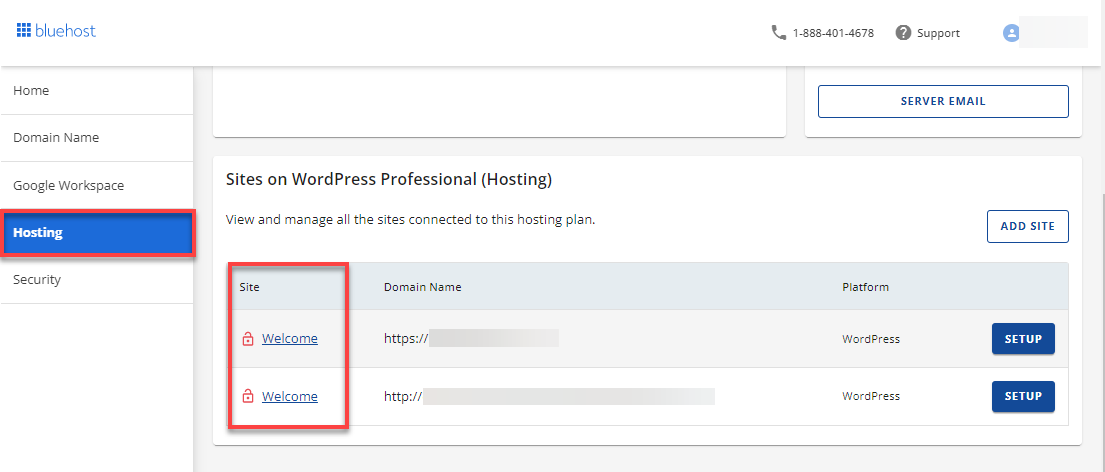
- 选择您的网站后,导航到插件选项卡以查看您当前的插件。
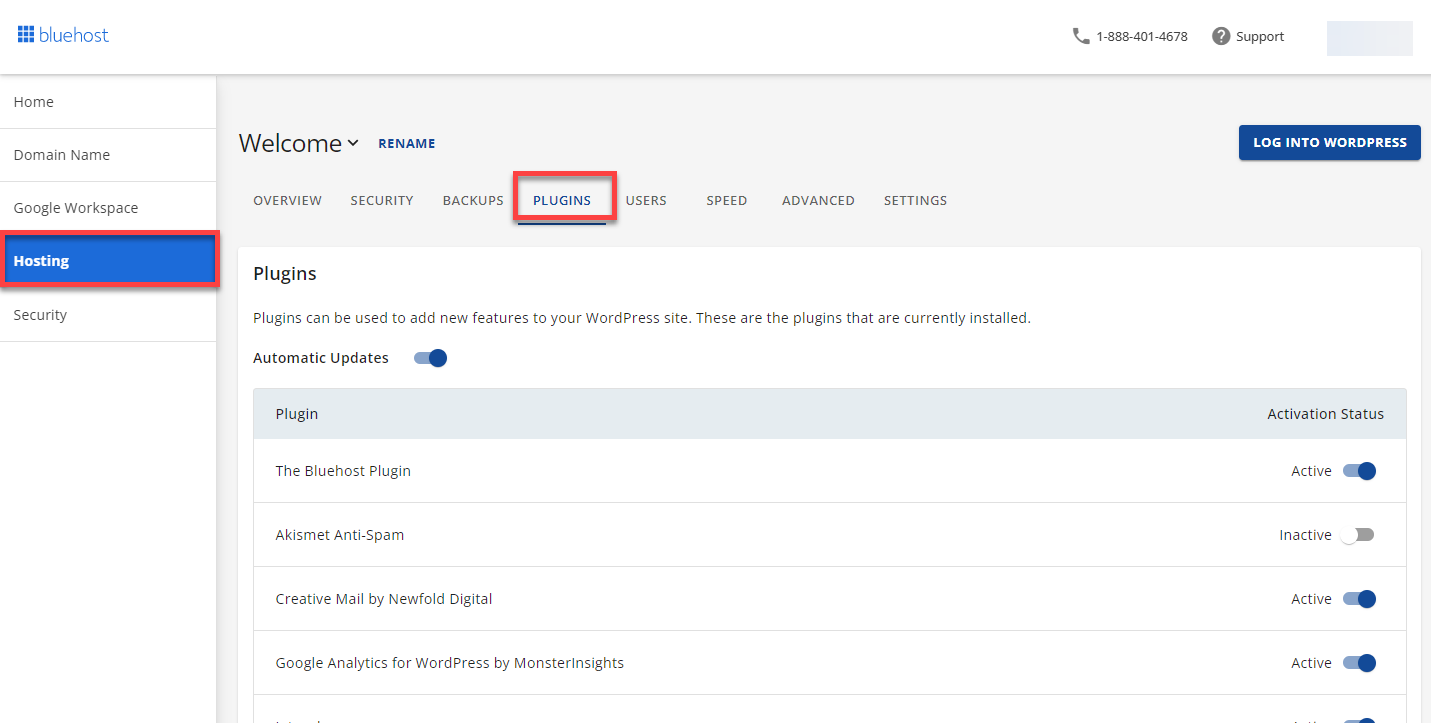
- 单击切换按钮以停用所有插件。
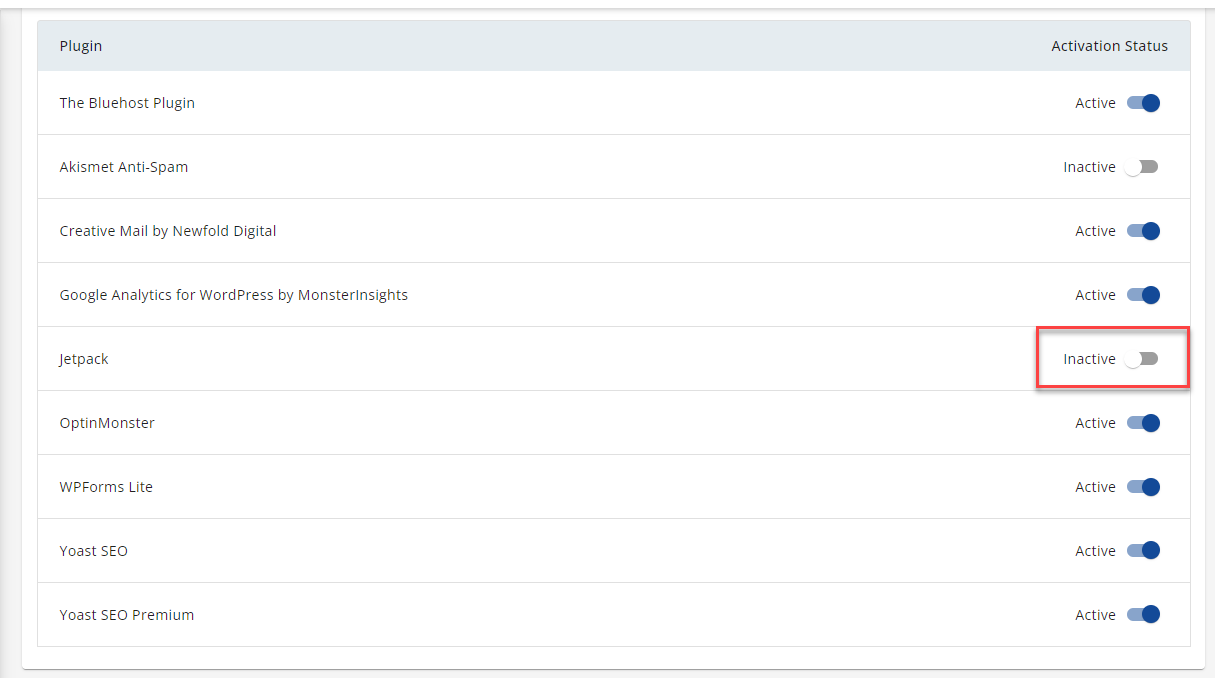
现在检查您的网站,看看它是否恢复正常。如果是,您就知道是某个插件导致了问题。您的下一步是逐个启用插件。 在启用每个插件后检查您的网站,看看它是否再次出现故障。如果在启用特定插件后您的网站出现故障,建议您与该插件的开发者联系以获取帮助。 如果这仍然无法让您的WordPress网站重新上线,请尝试更改主题。 重要提醒: 在更改或切换主题时,针对该主题配置的某些自定义设置可能会导致现有主题的配置数据永久丢失。有关更多信息,请访问以下文章:切换WordPress主题。
第二步:更改WordPress主题
如果问题与插件无关,白屏错误的原因可能是您的WordPress主题。要排查此问题,请暂时切换到其他主题。
帐户管理器
- 在托管选项卡下,选择您正在处理的网站,然后单击登录到WordPress按钮。
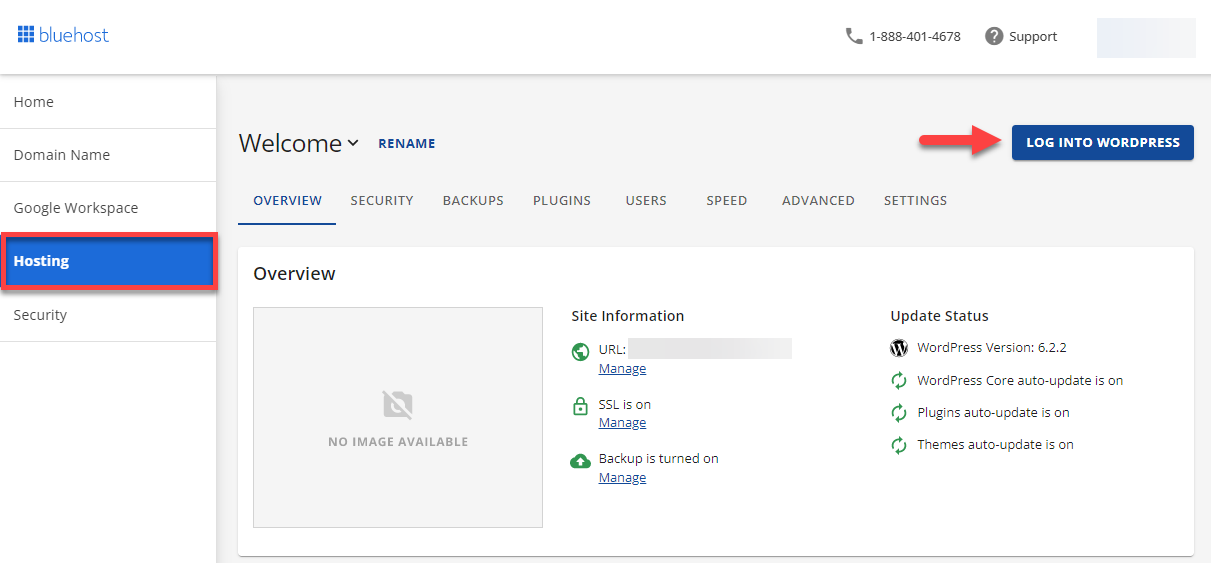
- 在WordPress菜单中,转到外观并选择主题。选择您想要切换的新主题,然后单击激活按钮。
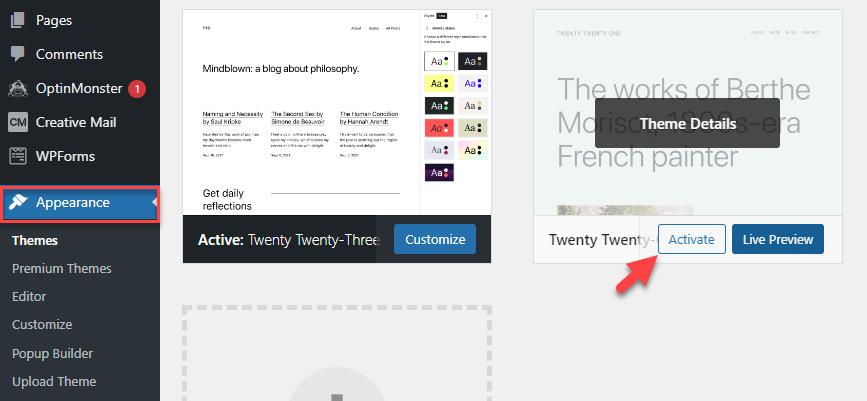
注意:强烈建议您使用默认主题之一,例如Twenty Twenty-One、Twenty Twenty-Two和Twenty-Three。 再次检查您的网站,看看它是否正常工作。如果是,那么问题的可能原因是您的主题导致的错误。建议您与该主题的开发者联系以获取帮助,或使用其他主题。
第三步:清除缓存
就像计算机或浏览器有时需要清除缓存一样。本文将指导您如何在WordPress网站中清除缓存以解决空白白页问题。 假设您的网站经历了大量的并发访问。在这种情况下,由于服务器上运行的过多PHP进程,它可能会有时显得无法访问。 为了提高性能,您可以启用页面缓存。Bluehost通过Bluehost门户和Bluehost插件提供缓存功能。该功能会自动为所有WordPress安装激活,并旨在优化您网站的性能。 要了解更多步骤,请访问我们的指南《WordPress:如何使用我们的页面缓存功能》。
第五步:启用调试模式
调试模式是排查遇到错误或无法正常运行的WordPress网站的一个非常有价值的工具。启用调试模式可以帮助您找出问题的根本原因。本文将为您提供如何使用wp-config文件启用调试的逐步指南。 要了解更多步骤,请访问我们的指南《如何启用WP_Debug》。
第六步:增加PHP内存限制
更流行的方法是优化您的WordPress网站和数据库,以确保不会导致PHP内存峰值。建议您首先进行网站优化,这可以帮助您的WordPress网站更好地加载页面,并且不会达到您的帐户内存限制。 当WordPress达到其默认内存限制时,可能无法加载必要的资源,导致空白页面。通过增加PHP内存限制设置,您为WordPress提供了更多资源来处理网站的需求。这可以防止与内存相关的错误,并减轻空白白页的出现。 要了解更多步骤,请访问我们的指南《如何增加PHP内存限制》。 注意: 如果这些步骤无法让网站重新上线,您可能需要联系开发人员来排查您的网站。您还可以查看我们的综合指南《什么是500内部服务器错误?如何修复500内部服务器错误》。
总结
像任何软件或脚本一样,网站需要不时进行手动更新。如果您想知道为什么您的WordPress网站显示空白白页,有时是由于第三方插件、插件或主题造成的。本指南涵盖了如何检查您的设置、禁用WordPress插件、更改WordPress主题、清除缓存、启用调试功能以及检查PHP内存限制,以修复您网站上的WordPress空白白页。